如何设置电脑保护色,小编教你win7如何设置电脑保护色
- 分类:Win7 教程 回答于: 2018年02月28日 15:10:00
现在的上班族一天接触电脑的时间可以说非常长,可以通过一些手段进行设置来优化自己对的电脑屏幕的使用环境,,来保护自己的眼睛。那么win7系统用户要怎么设置电脑保护色?下面,小编就给大家分享win7设置电脑保护色的操作图文了。
长时间使用电脑的同学除了要多注意保护眼睛。最好也要设置一下电脑的颜色。这样的话能使所有的文档都不再是刺眼的白底黑字,那么#win7如何设置电脑保护色?不少的用户对此没有什么概念,为此,小编就给大家带来了win7如何设置电脑保护色的操作流程了。
win7如何设置电脑保护色
桌面点击右键,选中个性化

设置保护色图-1
点击窗口颜色
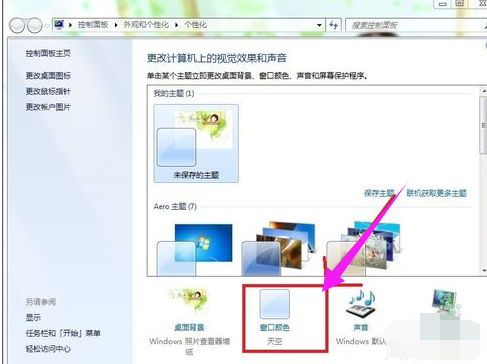
电脑图-2
点击:高级设置
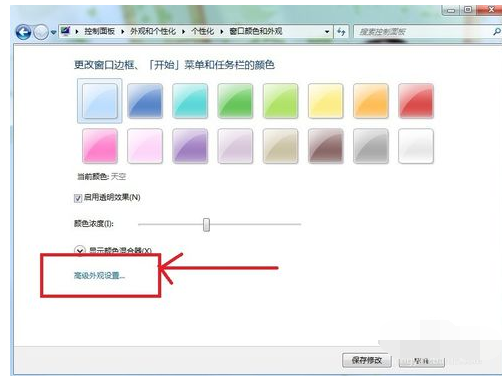
win7图-3
点下面的桌面会出来下拉框,选中“窗口”
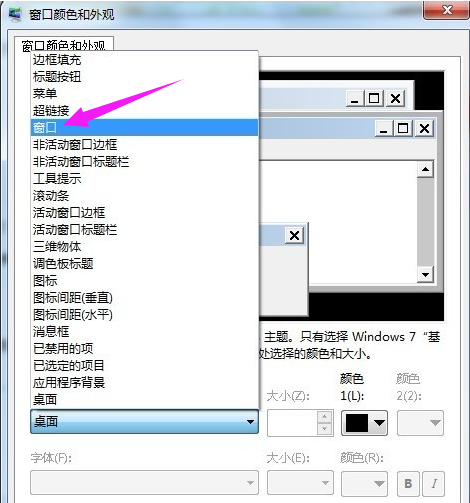
电脑图-4
点右侧的颜色,选“其他”
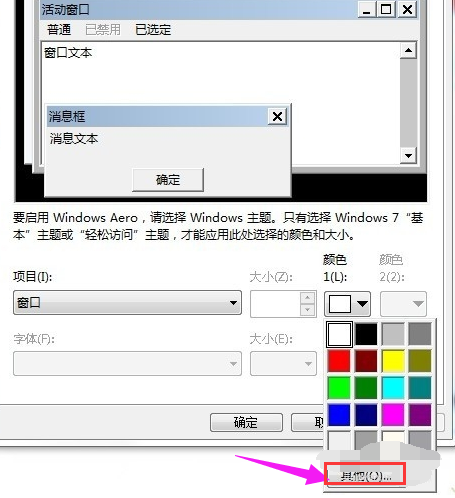
设置保护色图-5
抓张图备份下原来的配置,记录下来。
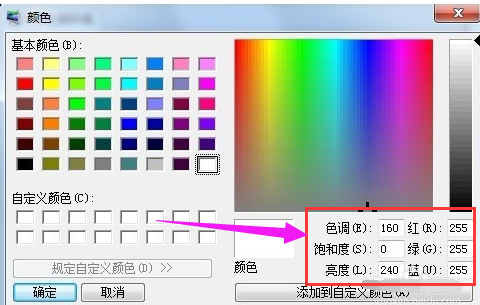
保护色图-6
修改成85,123,205 ,添加到自定义颜色,选中自定义颜色中唯一存在的豆绿色,点“确定”
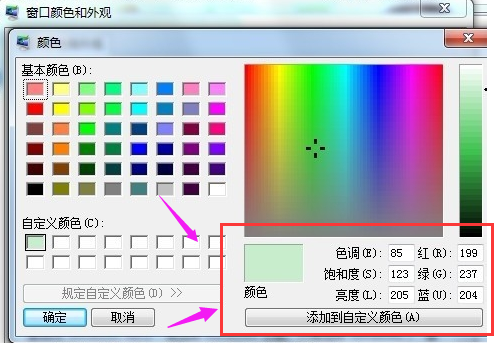
win7图-7
看效果.
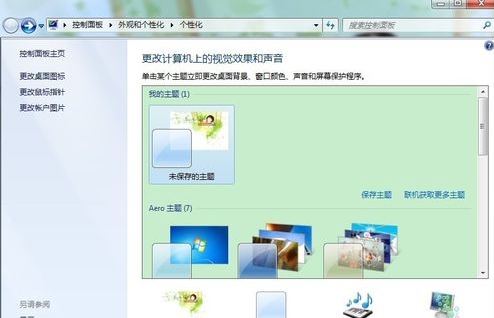
win7图-8
打开下word,效果更明显。
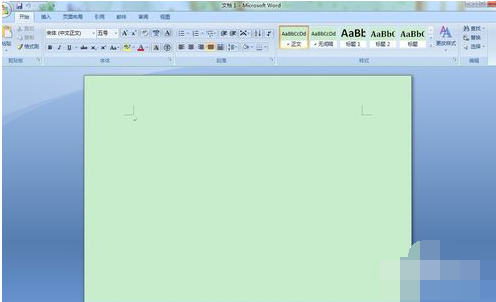
设置保护色图-9
以上就是win7设置电脑保护色的操作步骤了。
 有用
26
有用
26


 小白系统
小白系统


 1000
1000 1000
1000 1000
1000 1000
1000 1000
1000 1000
1000 1000
1000 1000
1000 1000
1000 1000
1000猜您喜欢
- win7开机黑屏解决方法图解2022/06/17
- 显卡怎么看,小编教你电脑显卡怎么查看..2018/03/29
- 如何使用u盘安装win7系统,小编教你安..2017/11/10
- Win7操作系统的优势与特点2023/11/28
- windows2003win7系统下载重装的方法是..2022/12/18
- 电脑分辨率,小编教你电脑的分辨率要怎..2018/05/22
相关推荐
- Win7系统蓝牙:简单设置与连接指南..2024/03/15
- 软件激活windows7激活教程2023/01/22
- 给大家分享电脑重装系统教程win7系统..2021/08/18
- win7系统下载笔记本2024/02/21
- [Win7旗舰版32位下载]2024/02/24
- 电脑桌面图标打不开,小编教你电脑桌面..2018/07/31














 关注微信公众号
关注微信公众号



